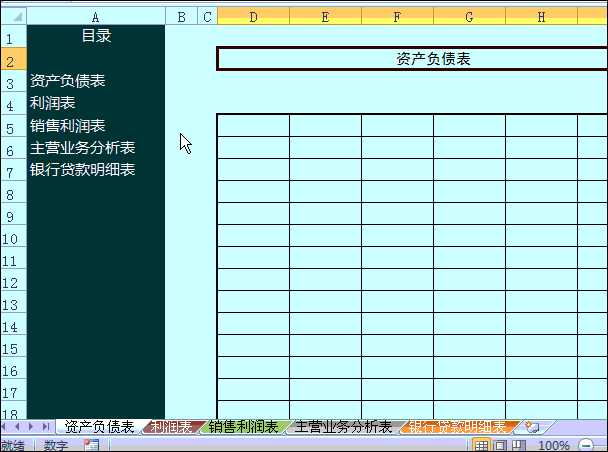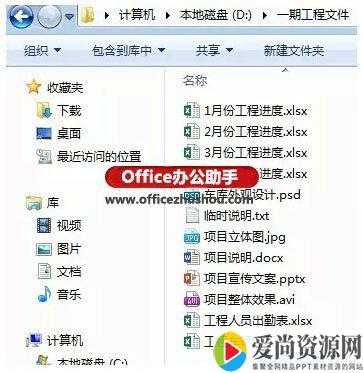Excel如何设置图表标签 图表标签的设置技巧
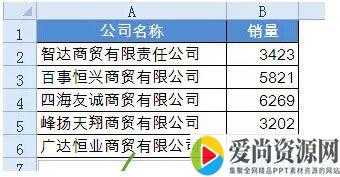
这些数据貌似没啥特殊的,咱们继续往下看。
单击数据区域任意单元格,依次单击【插入】,【柱形图】,【簇状柱形图】。
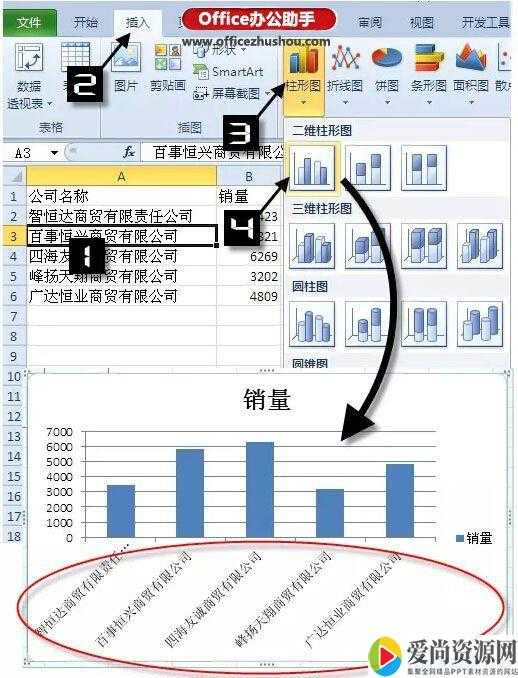
由于数据源中的单位名称都很长,图表的水平轴标签看起来很不舒服。
但是如何设置才能让图表标签整齐有序呢?相信好多童鞋都会无从下手了吧。
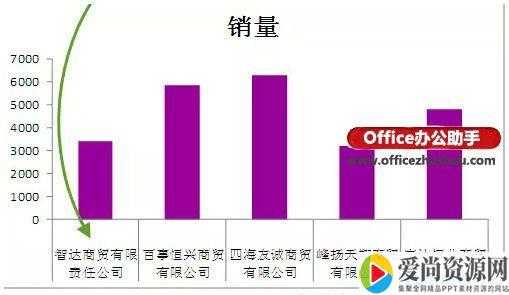
其实这种效果实现起来并不复杂,需要咱们对数据源进行一下简单的调整。
首先右键单击B列列标,在下拉列表中单击【插入】。
也可以使用组合键
在单位名称后面插入一个空白列。
然后在B2单元格输入一个空格。
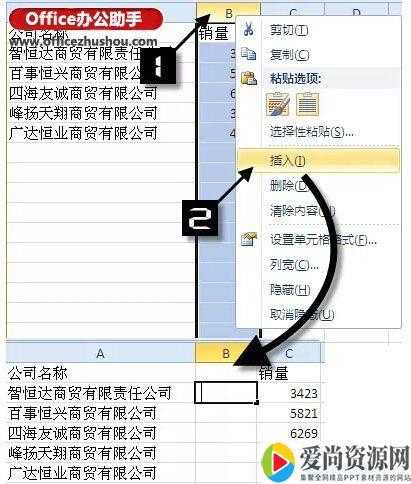
然后再选择C1:C6单元格区域,依次单击【插入】,【柱形图】,【簇状柱形图】。
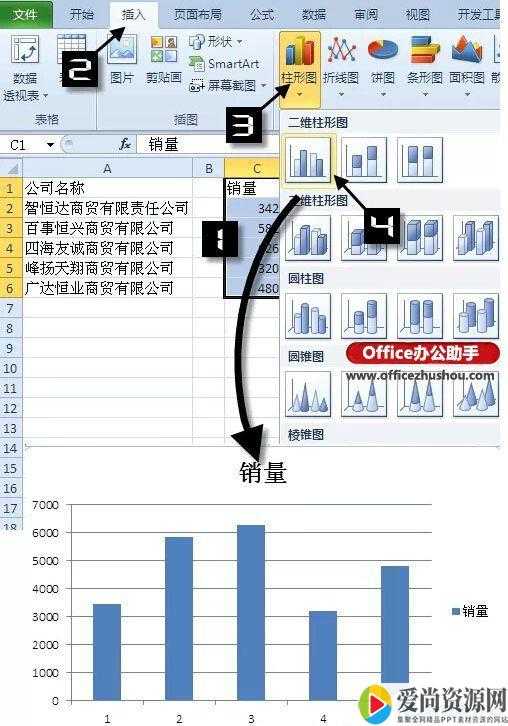
右键单击图表区域,在下拉列表中单击【选择数据】。
在弹出的【选择数据源】对话框中,单击【水平(系列)轴标签】下的【编辑】按钮,弹出【轴标签】对话框。
单击【轴标签区域】编辑框右侧的折叠按钮,选择A2:B6单元格区域,单击【确定】按钮回到【选择数据源】对话框,再次单击【确定】关闭对话框。
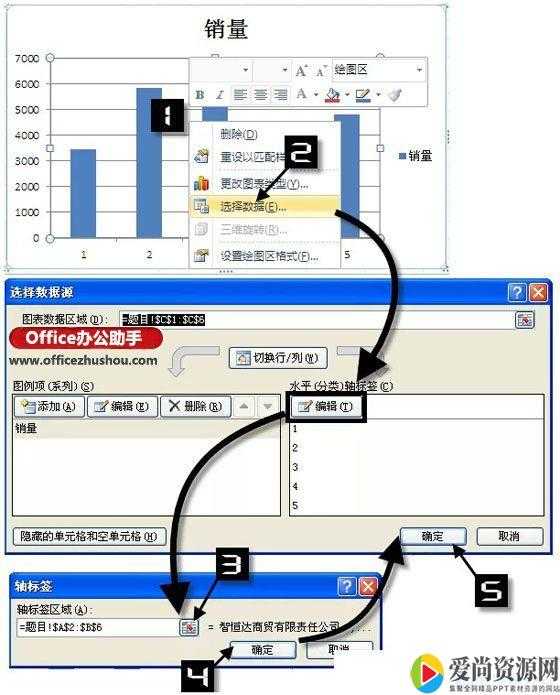
这时,图表的水平轴标签就已经变成咱们需要的样式了:
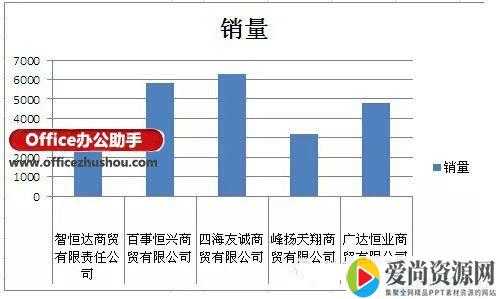
最后对图表进行适当的美化,大功告成。
注意事项:
不要在微信、知乎、QQ、内置浏览器下载、请用手机浏览器下载! 如果您是手机用户,请移步电脑端下载!
1、本站PPT,仅供学习参考,请在下载后24小时删除。
2、如果资源涉及你的合法权益,第一时间删除。
3、联系方式:zhaokezx888@qq.com
爱尚资源网 » Excel如何设置图表标签 图表标签的设置技巧
不要在微信、知乎、QQ、内置浏览器下载、请用手机浏览器下载! 如果您是手机用户,请移步电脑端下载!
1、本站PPT,仅供学习参考,请在下载后24小时删除。
2、如果资源涉及你的合法权益,第一时间删除。
3、联系方式:zhaokezx888@qq.com
爱尚资源网 » Excel如何设置图表标签 图表标签的设置技巧